
时间:2020-09-10 22:10:40 来源:www.win10xitong.com 作者:win10
你有没有在使用win10系统的时候遇到win10怎么把ie图标放桌面上 win10桌面添加ie浏览器图标的情况呢,今天有一位朋友就因为这个问题来向小编咨询。见过win10怎么把ie图标放桌面上 win10桌面添加ie浏览器图标这样问题的用户其实不是很多,也就没有相关的解决经验。那有没有办法可以解决win10怎么把ie图标放桌面上 win10桌面添加ie浏览器图标的问题呢?其实方法很简单,按照这个步骤去处理就行了:1、鼠标左键点击开始图标,然后下拉找到【Windows附件】,展开,右键InternetExplorer—更多—打开文件位置,然后看第3步;2、你也可以直接在左下角cortana搜索框搜索ie,然后匹配出InternetExplorer,右键选择打开文件位置就解决了。没看懂的话就再认真的看下下面的win10怎么把ie图标放桌面上 win10桌面添加ie浏览器图标的具体解决举措。
方法一:
1、鼠标左键点击开始图标,然后下拉找到【Windows附件】,展开,右键InternetExplorer—更多—打开文件位置,然后看第3步;
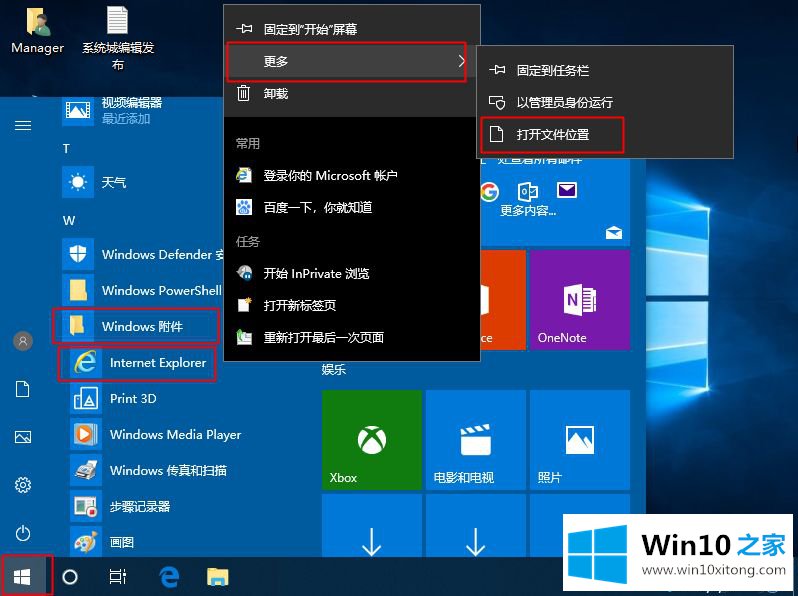
2、你也可以直接在左下角cortana搜索框搜索ie,然后匹配出InternetExplorer,右键选择打开文件位置;
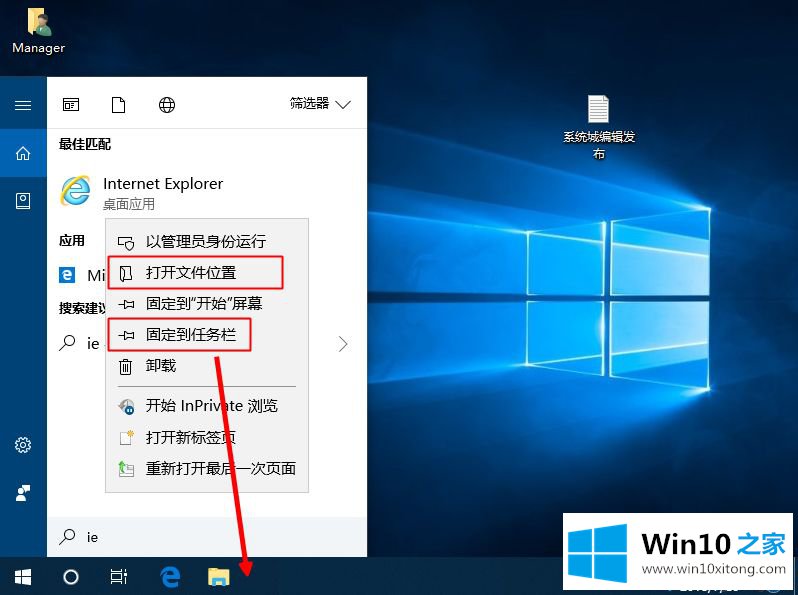
3、在这边,右键InternetExplorer—发送到—桌面快捷方式;
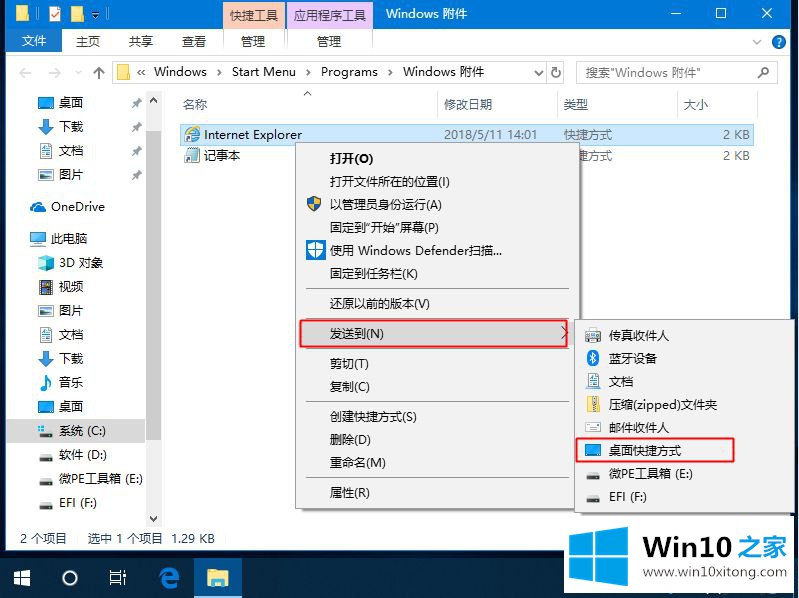
4、回到桌面,可以看到桌面上就显示InternetExplorer图标了。
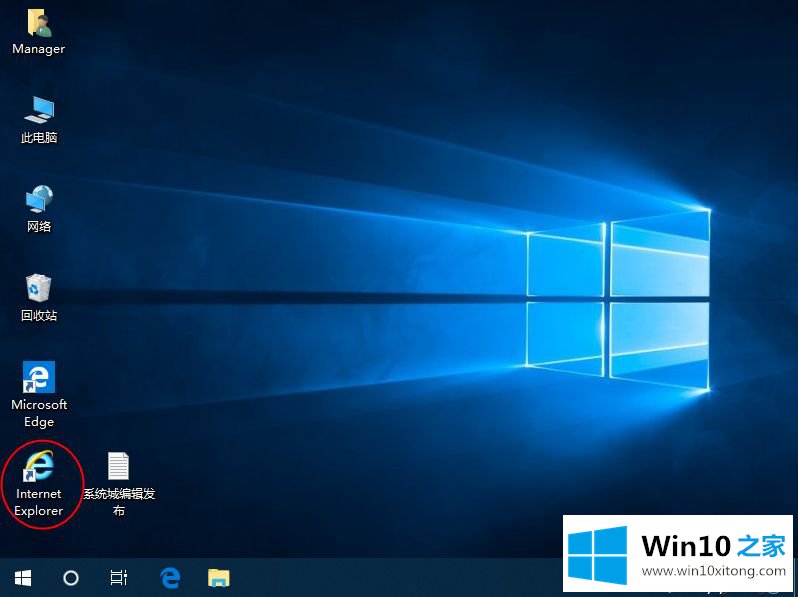
方法二:
1、依次点击此电脑—C盘—ProgramFiles—Internet Explorer,找到iexplore,右键发送到—桌面快捷方式;
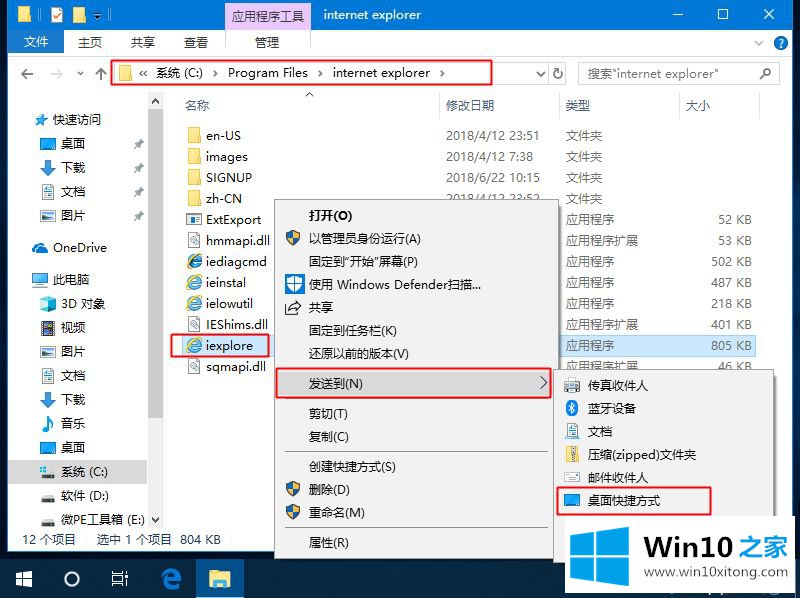
2、回到桌面,有个iexplore快捷方式图标,如果看不惯名称,可以右键选择重命名,改成Internet Explorer。
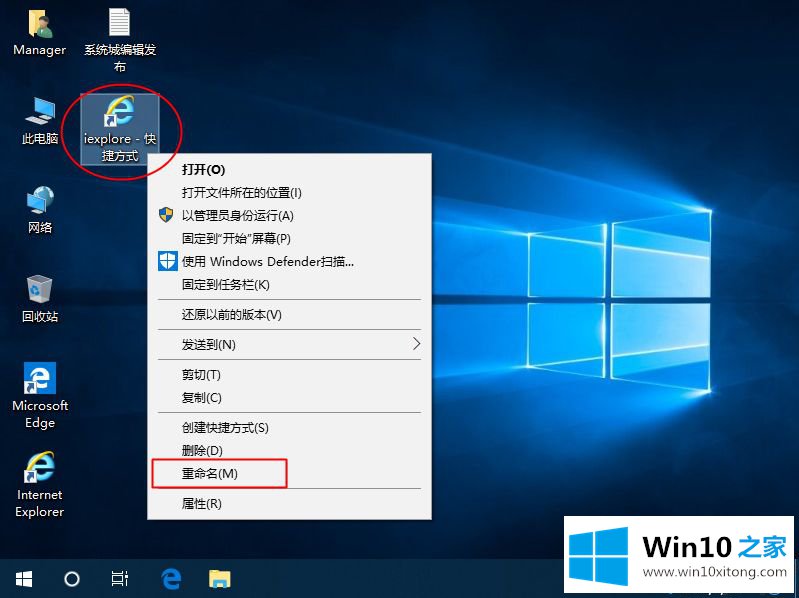
win10桌面添加ie浏览器图标的方法就是这样子,操作步骤非常简单,有需要的用户可以学习下。
win10怎么把ie图标放桌面上 win10桌面添加ie浏览器图标的具体解决举措的全部内容到这里就告一段落了,要是大家还有更多的问题需要解决,那就快快的关注本站吧。